User Manual
Table Of Contents
- Indhold
- HP Deskjet F735 All‑in‑One Hjælp
- Oversigt over HP All‑in‑One
- Her finder du yderligere oplysninger
- Hvordan gør jeg?
- Oplysninger om tilslutning
- Ilægning af originaler og papir
- Udskrivning fra computeren
- Udskrivning fra et program
- Valg af HP All‑in‑One som standardprinter
- Ændring af udskriftsindstillinger for det aktuelle job
- Ændring af standardudskriftsindstillinger
- Udskrivningsgenveje
- Udskrivning af specielle udskriftsjob
- Udskrivning af et billede uden ramme
- Udskrivning af fotos på almindeligt papir
- Udskrivning af et foto på fotopapir
- Udskrivning med Maksimum dpi
- Udskrivning på begge sider af papiret
- Udskrivning af et dokument med flere sider som en folder
- Udskrivning af flere sider på et enkelt ark
- Udskrivning af et dokument på flere sider i omvendt rækkefølge
- Spejlvending af et billede til overføringer
- Udskrivning på transparenter
- Udskrivning af en gruppe adresser på etiketter eller konvolutter
- Udskrivning af en plakat
- Udskrivning af en webside
- Annullering af et udskriftsjob
- Genoptag et udskriftsjob
- Brug af kopifunktionerne
- Brug af scanningsfunktionerne
- Vedligeholdelse af HP All‑in‑One
- Rengøring af HP All‑in‑One
- Udskrivning af en selvtestrapport
- Arbejde med blækpatroner
- Håndtering af blækpatroner
- Kontrol af det anslåede blækniveau
- Udskiftning af blækpatroner
- Brug af blækbackup-tilstand
- Opbevaring af blækpatroner
- Justering af blækpatronerne
- Rensning af blækpatroner
- Rensning af blækpatronens kontaktflader
- Rensning af området omkring blækdyserne
- Fjernelse af blæk fra huden og tøjet
- Køb af blækpatroner
- Fejlfinding
- Visning af filen Vigtigt
- Fejlfinding i forbindelse med opsætning
- Papirstop
- Fejlfinding i forbindelse med blækpatroner
- Fejlfinding i forbindelse med udskriftskvaliteten
- Forkerte, unøjagtige eller udløbne farver
- Teksten eller grafikken er ikke helt fyldt ud med blæk
- Der er en vandret forvrænget streg i bunden af siden på en udskrift uden ramme
- Udskrifter har vandrette streger eller linjer
- Udskrifter er blege eller har matte farver
- Udskrifter er slørede eller uskarpe
- Udskrifter er skrå eller skæve
- Blækstreger bag på papiret
- Papir indføres ikke fra papirbakken
- Tekstens kanter er takkede
- Fejlfinding i forbindelse med udskrivning
- Fejlfinding i forbindelse med kopiering
- Fejlfinding i forbindelse med scanning
- Fejl
- HP garanti og support
- Tekniske oplysninger
- Indeks
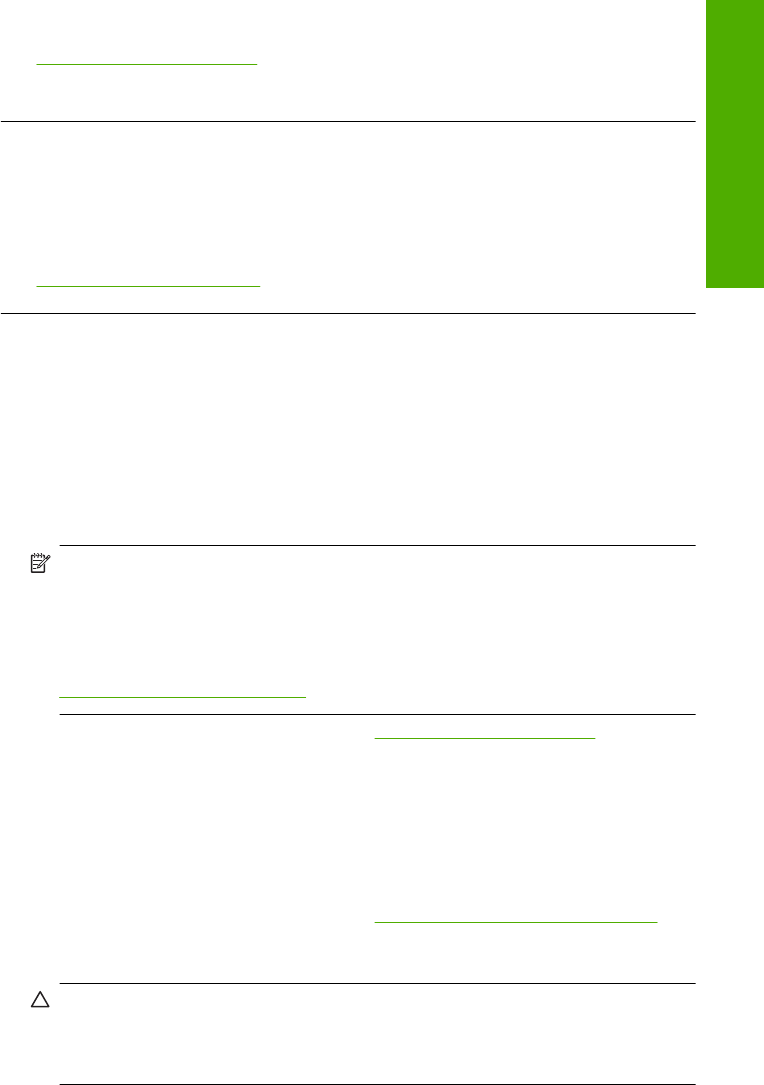
Udskift blækpatronen, hvis statusindikatoren for blækpatronen bliver ved med at
blinke efter rensning af blækpatronen. Du kan finde yderligere oplysninger under
“
Udskiftning af blækpatroner” på side 69.
Prøv næste løsning, hvis det ikke løste problemet.
Løsning 3: Udskriv i blækbackup-tilstand
Løsning: Du kan udskrive i blækbackup-tilstand, hvis du ikke har en ny blækpatron.
Tag problempatronen ud, og udskriv med den anden blækpatron.
Du kan finde yderligere oplysninger i:
“
Brug af blækbackup-tilstand” på side 72
Fejlfinding i forbindelse med udskriftskvaliteten
Prøv løsningerne i dette afsnit, hvis du oplever problemer med udskriftskvaliteten.
Sådan løser du problemer med udskriftskvaliteten
1. Kontroller blækpatronerne.
HP anbefaler, at du bruger originale HP-blækpatroner. Ægte HP-blækpatroner er
designet og testet til HP-printere, så du kan få perfekte resultater hver gang.
Bemærk! HP kan ikke garantere hverken kvalitet eller driftssikkerhed i
forbindelse med forbrugsvarer fra andre producenter. Printerservice eller -
reparation, som skyldes brug af forbrugsvarer fra andre producenter, er ikke
omfattet af garantien.
Gå til følgende website, hvis du mener, du har købt originale HP-blækpatroner:
www.hp.com/go/anticounterfeit
Du kan finde yderligere oplysninger under “Udskiftning af blækpatroner” på side 69.
2. Kontroller blækniveauet.
Hvis du har installeret en genopfyldt eller ændret blækpatron, eller en patron, der har
været brugt i en anden printer, vil blækniveauindikatoren være unøjagtig, eller også
vises den slet ikke. De viste blækniveauer er kun et estimat. Når blækpatronerne er
ved at være helt tomme, bliver udskrifterne blege, eller der kommer streger på dem.
Så længe kvaliteten er acceptabel, er der ingen grund til at udskifte blækpatronerne.
Advarsler vedrørende lavt blækniveau er kun til orientering.
Du kan finde yderligere oplysninger under “
Kontrol af det anslåede blækniveau”
på side 69.
3. Sluk altid enheden ved at trykke på knappen Til.
Forsigtig! Sluk ikke enheden ved at slukke en kontakt eller ved at tage
netledningen ud. Hvis du ikke slukker enheden korrekt, vender
blækpatronholderen ikke tilbage til den korrekte position, og blækpatronen kan
tørre ud.
Fejlfinding i forbindelse med udskriftskvaliteten 97
Fejlfinding










